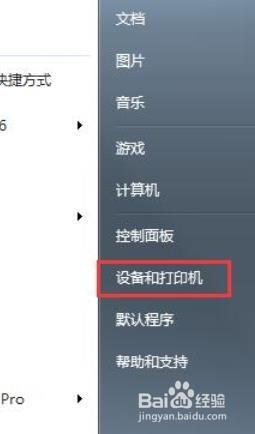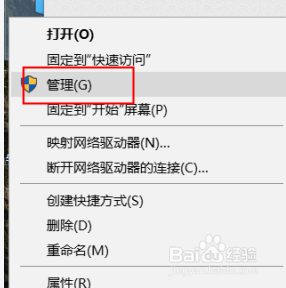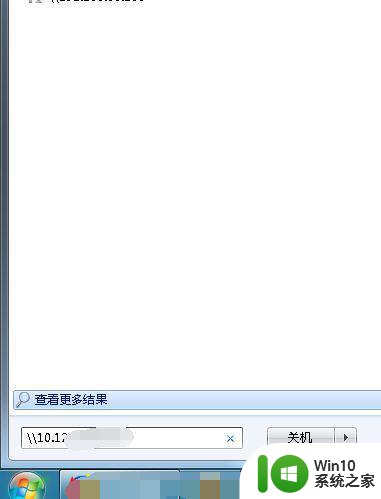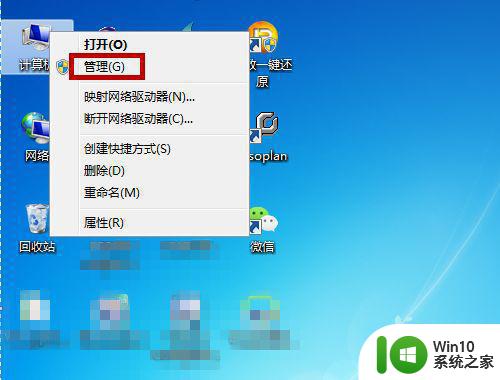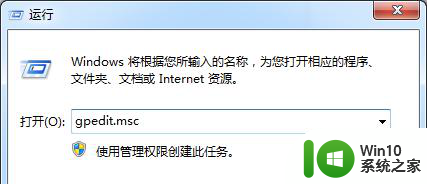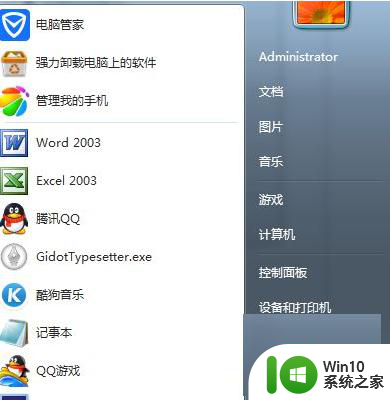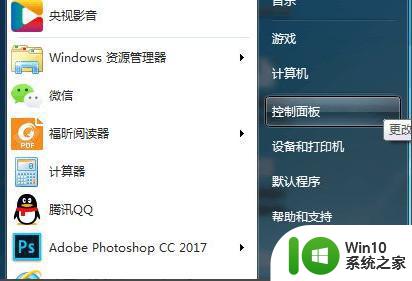windows7连接共享打印机提示0x00000057怎么解决 Windows 7连接共享打印机失败解决方法
在使用Windows 7连接共享打印机时,有时会出现错误代码0x00000057的提示,导致连接失败,要解决这个问题,可以尝试重新安装打印机驱动程序或者检查网络连接是否正常。也可以尝试重启计算机或者重新设置打印机共享权限,以确保顺利连接共享打印机。希望以上方法能帮助您解决Windows 7连接共享打印机失败的问题。
解决方法:
1、主机按正常设置打印机共享,主机有两台打印机,一台为HP 2055D,一台为三星sx4521,三星的按正常设共享,就可正常使用。但HP的怎么都不行,要不是就到了装完驱动那一步就出现WINDOWS无法连接打印机错误0X00000057。
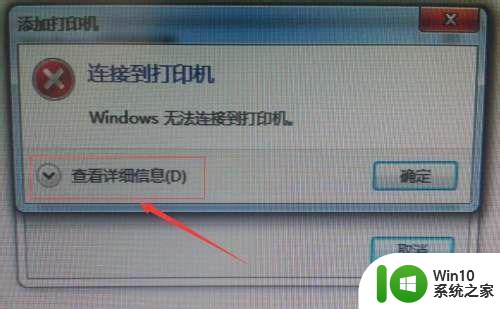
2、本人的操作方法:把打印机直拉移到有问题的电脑,先安装一遍驱动,使打印机可以直接使用。
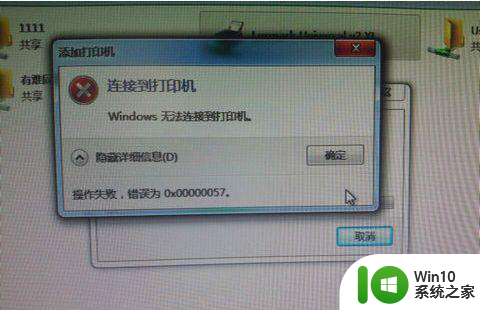
3、再把打印机移回动原来的主机上,打开副机的网络——>找到主机的计算机名———>打开主机的计算机——>双击要共享的打印机,等待驱动安装,就可以了。
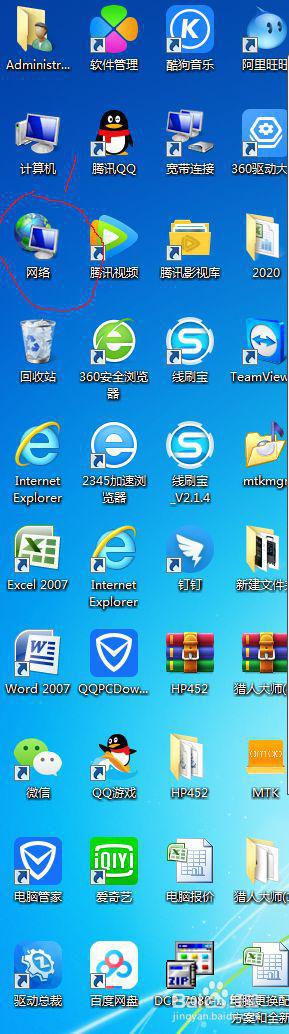
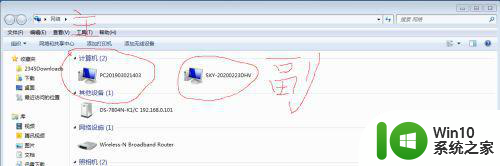
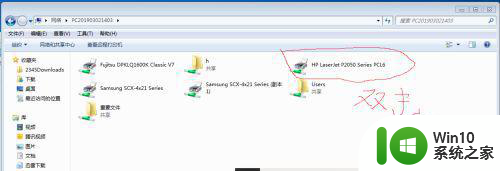
以上就是windows7连接共享打印机提示0x00000057怎么解决的全部内容,有遇到相同问题的用户可参考本文中介绍的步骤来进行修复,希望能够对大家有所帮助。